电脑更新了win11之后很卡怎么办的解决方法[多图]
教程之家
Win11
随着Win11系统的推送,很多用户也都想去安装,但是有用户反映在升级Win11系统后电脑变卡的情况,对此,我们遇到电脑更新win11变卡如何解决呢?接下来,小编就把电脑更新win11后变卡的解决方法分享给大家,我们一起来看看吧。
电脑更新了win11之后很卡怎么办
方法一
1.首先我们点击开始菜单右侧的搜索框。
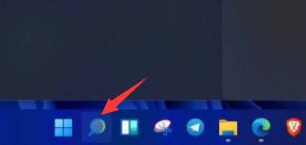
2.进入页面后,我们在其中搜索“电池计划”并点击电源计划。

3.接着我们在“创建电源计划”的页面当中,勾选“高性能”模式。
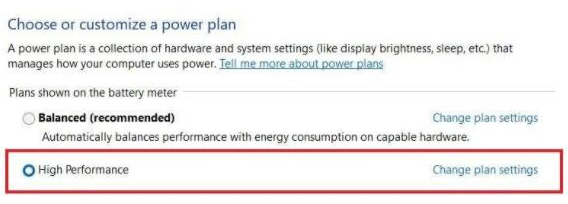
4.然后进入到“更改计划设置”中找到“更改高级电源设置”,在其中将选项都更改为“100%”即可。
5.完成操作后,别忘记将修复的设置进行保存,此时卡顿的问题就解决啦。
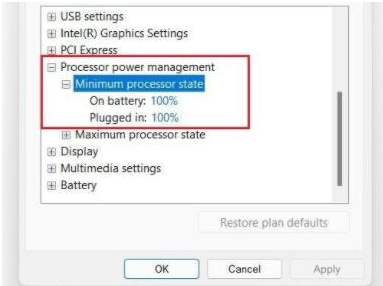
方法二
1.我们进入到开始菜单的页面当中,点击“设置”选项。
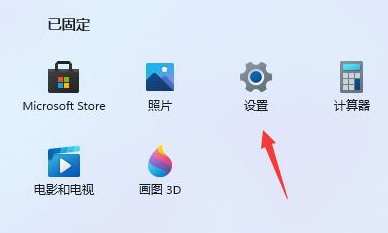
2.接着在左上角的搜索框中输入“性能”,并点击打开“调整windows的外观和性能”选项。
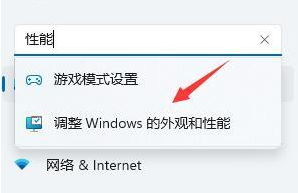
3.我们在打开的页面中,在视觉效果下勾选“调整为最佳性能”模式。
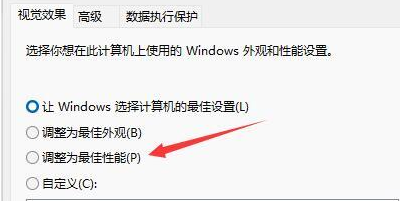
4.上述操作完成后,我们选择“确定”即可修复卡顿的问题。
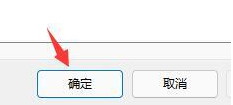
![微软新系统win11发布了吗[多图]](https://img.jiaochengzhijia.com/uploadfile/2022/1224/20221224204853627.png@crop@160x90.png)
![参加win11内测的方法[多图]](https://img.jiaochengzhijia.com/uploadfile/2022/1224/20221224102452534.png@crop@160x90.png)
![怎么安装正版win11[多图]](https://img.jiaochengzhijia.com/uploadfile/2022/1223/20221223200051981.jpg@crop@160x90.jpg)
![3代酷睿装win11教程[多图]](https://img.jiaochengzhijia.com/uploadfile/2022/1222/20221222231250862.png@crop@160x90.png)
![win11release preview是什么 win11release preview频道详细介绍[多图]](https://img.jiaochengzhijia.com/uploadfile/2021/0817/20210817235150335.jpg@crop@160x90.jpg)
![惠普电脑怎么重装系统win11[多图]](https://img.jiaochengzhijia.com/uploadfile/2022/0915/20220915074533550.png@crop@240x180.png)
![htc8x能刷win11吗 htc8x是否能刷win11详情介绍[多图]](https://img.jiaochengzhijia.com/uploadfile/2021/0801/20210801235011800.jpg@crop@240x180.jpg)
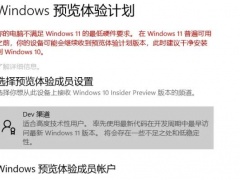
![小白系统一键重装win11[多图]](https://img.jiaochengzhijia.com/uploadfile/2022/1011/20221011172519301.png@crop@240x180.png)